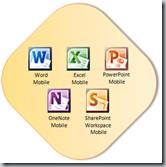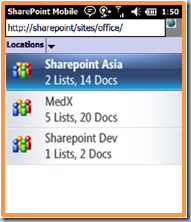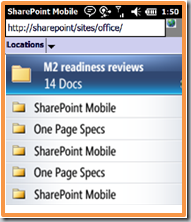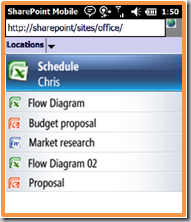Office 2010 中的移动性
Microsoft Office 2010 为您提供了一些功能强大的新方法来交付最佳作品,无论是在工作中还是在家里,无论是在出租车上还是在飞机上,无论使用的是 PC、浏览器还是手机,它都随时随地可用。Office 2010 提供了更多的方法让您几乎可以从任何位置访问文件,从而使您可以掌控全局。
在星期三发布 Office 2010 Beta 版本的过程中,我们宣布了 Office Mobile 2010 Beta 的面世,今天的文章将详细介绍我们在移动性方面所做的一些激动人心的工作。具体说就是,我们将详细讨论使 Office 2010 成为移动信息工作者在手机上使用的最佳生产力工具集的体验。
基本上,我们主要提供了两种方法,供移动信息工作者处理他们的 Office 文档。主要根据您使用的手机类型来选择最适合的或可用的方法。一种方法是使用 Microsoft Office Mobile 2010,另一种方法是使用 Microsoft Office 2010 Mobile Viewer。下面我们将详细而简要地讨论这两种方法。
…如果您使用的是 Windows 手机
您可以使用这两种方法。如果需要修改 Office 文档,可以使用 Office Mobile 2010 应用程序,这些应用程序可提供 Microsoft Office 客户端应用程序的客户非常熟悉的丰富用户体验。如果只是想快速查看文档,则可以使用 Office 2010 Mobile Viewer,它可在移动 IE 浏览器中显示您的文档。在随后的文章中,我们将向您演示不同的使用场景,以便您了解最适合您的选项。
…如果您使用的是基于非 Windows 平台构建的手机
您只能使用 Office 2010 Mobile Viewer 选项。如上所述,无论您是否拥有诸如 iPhone、Blackberry、Android、Symbians 之类的 Smartphone,都可以在移动浏览器中查看 Office 文档。
现已通过 Windows Mobile 市场在全球范围内向 Windows Mobile 6.5 手机推出了 Office Mobile 2010 Beta 版本。若要试用 Office 2010 Mobile Viewer,您需要在公司的 Microsoft SharePoint Server 2010 上安装 Office Web Apps,然后即可使用手机上的资源管理器来查看服务器上的 Office 文档(请阅读这篇 Office Web App 博客文章以了解有关如何在企业中部署 Web Apps 的详细信息)。
在将来的博客文章中,我们将探讨针对 Microsoft Office 提供的不同应用程序和工具的提示和技巧,以便通过移动设备满足您对繁忙的移动生活的要求。同时,请尽情阅读下面的信息,我们希望能够很快收到您的反馈!
Office Mobile 2010
在 Windows 手机上使用 Microsoft Office Mobile 2010 可获得熟悉的 Microsoft 产品外观以及习惯使用的服务。 甚至当您在路上时,仍可以查看作为电子邮件附件发送的 Microsoft Office Word、Microsoft Office Excel 和 Microsoft Office PowerPoint 文档。 |
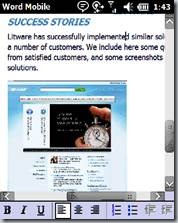

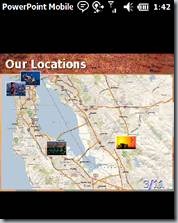
Word Mobile 2010、Excel Mobile 2010 和 PowerPoint Mobile 2010
Office Mobile 2010 新增了编辑 Word、Excel 和 PowerPoint 文件的功能,使您在旅途中也能够轻松查看文档。因此,您可以利用搭出租车或乘飞机的时间来自定义现有演示文稿,方法是隐藏或重新安排幻灯片,查看演讲者备注,甚至是在排练时添加新的备注。此外,现在您还可以将 Windows 手机用作演示文稿辅助手段,以帮助您控制幻灯片放映,并在您更有效地与观众进行互动的同时查看备注。
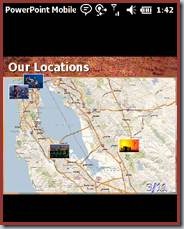
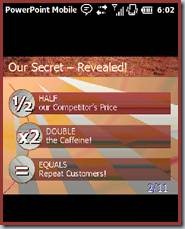
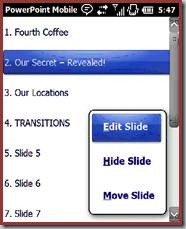
查看图像和动画。保留了 SmartArt 图形。可轻松管理幻灯片。
使用 OneNote Mobile,您可以在 Windows 手机上记录和管理个人笔记。甚至可以使用手机录音或拍摄图片,然后将它们传输到 OneNote Mobile 中或者与 PC 共享笔记,并在您离开 PC 时参考这些笔记。
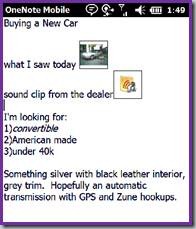
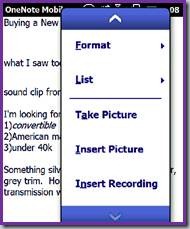
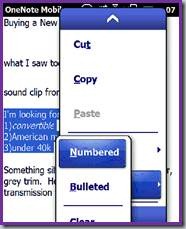
轻松捕获多媒体笔记。拍摄和插入图片或录音,并使用列表整理笔记。
除了文件和电子邮件附件外,如果您收到指向 SharePoint Online 或 SharePoint 2010 所含内容的链接,则可以使用 SharePoint Workspace Mobile 2010 进行访问,它使您能够从 Windows 手机轻松地浏览网站、文档库和列表。
我们还做了一些工作,以便于您将编辑后的文档保存到手机,并且万一失去移动连接,您还可以将其同步回服务器。
Office 2010 Mobile Viewer
通过移动设备浏览器,Office 2010 Mobile Viewer 可让 Office 垂手可得,从而帮助您保持条理性、完成手头的工作并呈现信息。
Office 2010 Mobile Viewer 使您能够以一种易于阅读、具有高保真度的小屏幕格式查看 Microsoft Word、PowerPoint 和 Excel 文件。Office 2010 Mobile Viewer 面向各种设备和微型浏览器,因此无论用户有没有 Smartphone,都可以利用这些很酷的功能,而无需升级移动电话。下面是一些示例。
在移动电话上查看产品销售文档
假设您正坐在机场候机区,您的同事打来电话,说您稍后要与客户共享的库存数据表和促销文档已经过修改并重新存储回 SharePoint 服务器,以反映最新状态。您无需打开笔记本电脑,只需打开移动电话上的浏览器,连接到 SharePoint 工作组门户,选择该库存数据表,并快速查看新的库存图表。然后,您可以单击促销文档以查看更新后的视觉效果。在登机前您充满信心,因为您知道一会儿客户肯定会对您的演示文稿感到满意。
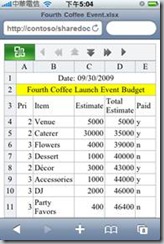
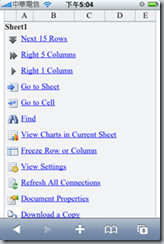
Excel Mobile Viewer 和 Excel Mobile Viewer 功能
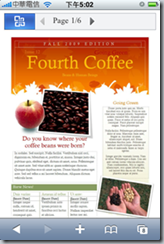
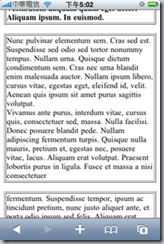
Word Mobile Viewer – 图像视图和 Word Mobile Viewer – 文本视图。
在移动电话上参加会议和观看演示文稿
此外,Office 2010 Mobile Viewer 并不仅限用于查看自己的文件。假设您在前去参加会议的途中遇上塞车,而会议 5 分钟后就要开始了。现在您拿出移动电话,打开会议主持者发来的电子邮件,其中包含演示文稿广播的 URL(“广播演示文稿”是 PowerPoint 2010 支持的一项新功能,以后将会详细讨论该功能)。现在您可以参与呼叫,并随着演示进度实时查看当前幻灯片。
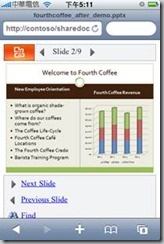
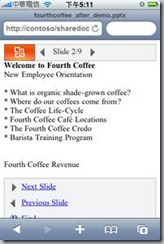
PowerPoint Mobile Viewer – 图像视图和 PowerPoint Mobile Viewer – 大纲视图。
我们希望您像我们一样对 Office Mobile 2010 激动万分!将来的文章将更详细地为您演示上述各个移动生产力工具,以便在产品发布后,您可以像我们一样熟练地使用这些工具,并提高您的移动生产效率。
更新:使用更新后的图像替换了图像“Excel Mobile Viewer”和“PowerPoint Mobile Viewer”。此次更新中未更改任何说明或其他内容。
最初发表时间: 2009 年 11 月 20 日(星期五),凌晨 1:18,作者:OffTeam
归档类别:Mobile
这是一篇本地化的博客文章。请访问 https://blogs.technet.com/office2010/archive/2009/11/20/mobility-in-office-2010.aspx 以查看原文。